Ryhmäkeskustelu on ominaisuus, jota monet ihmiset rakastavat Facebook Messengerissä . Tämän toiminnon avulla käyttäjät voivat lähettää tekstiviestejä ja soittaa useille ihmisille samanaikaisesti ilmaiseksi. Erityisesti tämän sovelluksen ryhmäkeskusteluissa voimme helposti muuttaa Chat-ryhmän nimen .
Jos et vieläkään tiedä kuinka muuttaa ryhmäkeskustelun nimeä tässä sovelluksessa, Download.vn esittelee vaiheet ryhmäkeskustelun nimen muuttamiseen Facebook Messengerissä hyvin yksinkertaisesti . seuraa artikkelia.
Ohjeet Facebook Messengerin chat-ryhmän uudelleennimeämiseen tietokoneella
Vaihe 1: Käytä ja kirjaudu sisään Facebook-tiliisi tietokoneellasi.
Vaihe 2: Avaa sitten mikä tahansa ryhmäkeskustelu, jonka nimeä haluat muuttaa.
Vaihe 3: Napsauta Chat-ryhmän nimeä ja napsauta sitten Keskustelun nimi .
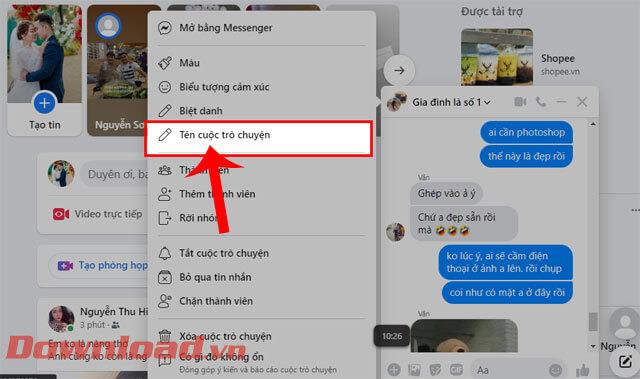
Vaihe 4: Nimeä keskustelu uudelleen -ikkuna ilmestyy nyt näytölle , anna keskusteluryhmälle uusi nimi ja napsauta sitten Tallenna -painiketta .
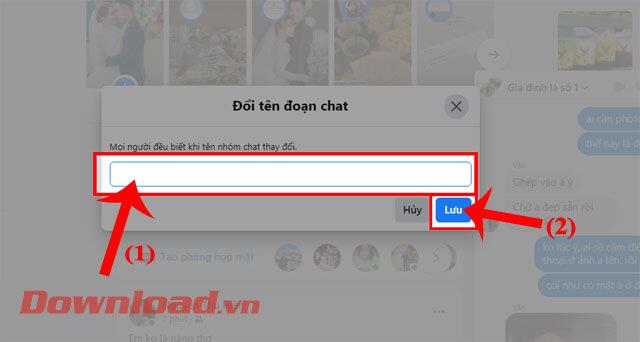
Ohjeet Chat Messenger -ryhmän uudelleennimeämiseen Androidissa
Vaihe 1: Avaa Facebook Messenger -sovellus puhelimessasi ja käytä sitten ryhmäkeskusteluja.
Vaihe 2: Napsauta ryhmäkeskustelussa huutomerkkikuvaketta näytön oikeassa yläkulmassa.
Vaihe 3: Napauta myös näytön oikeassa yläkulmassa kolmen pisteen kuvaketta .

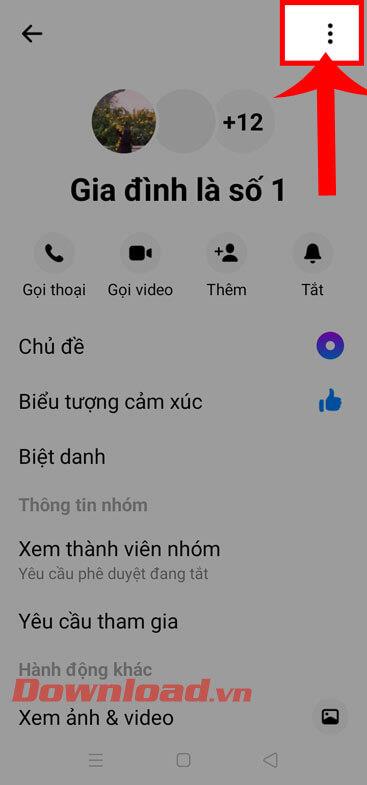
Vaihe 4: Napsauta seuraavaksi Nimeä uudelleen .
Vaihe 5: Kirjoita Muokkaa ryhmän nimeä -ikkunassa keskusteluryhmälle uusi nimi ja napsauta sitten Tallenna -painiketta .

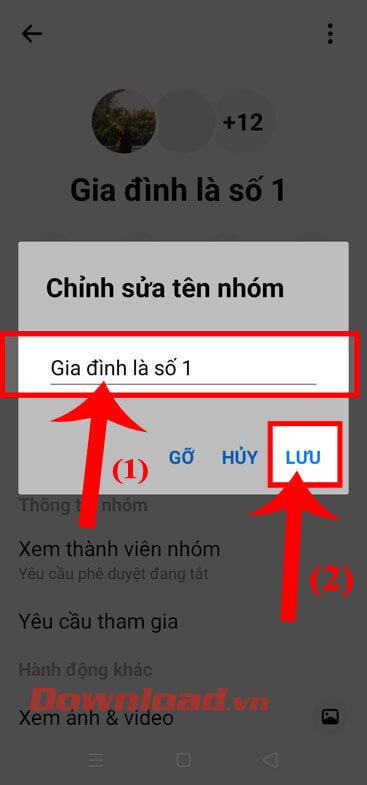
Ohjeet Chat Messenger -ryhmän nimen muuttamiseen iOS:ssä
Vaihe 1: Avaa mikä tahansa ryhmäkeskustelu iPhonen Facebook Messenger -sovelluksessa.
Vaihe 2: Napauta ryhmäkeskustelussa ryhmän nykyistä nimeä näytön yläosassa.
Vaihe 3: Napsauta Muokkaa- painiketta näytön oikeassa yläkulmassa.
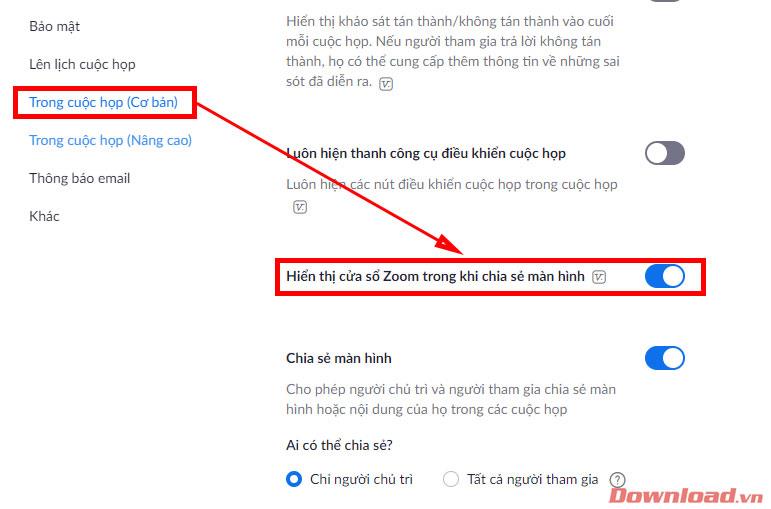
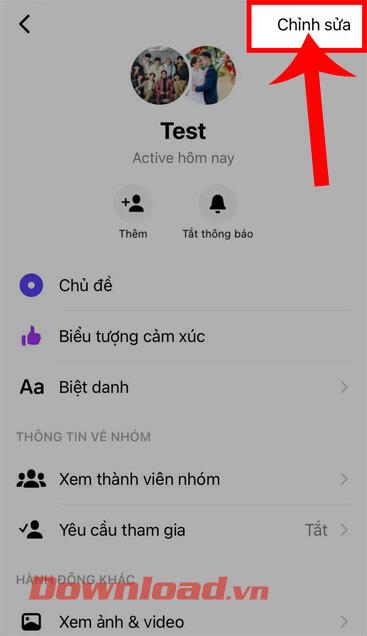
Vaihe 4: Napsauta seuraavaksi Nimeä chat- osio uudelleen .
Vaihe 5: Näyttöön tulee nyt Nimeä chat uudelleen -ikkuna , kirjoita ryhmän uusi nimi ja kosketa sitten OK- painiketta .

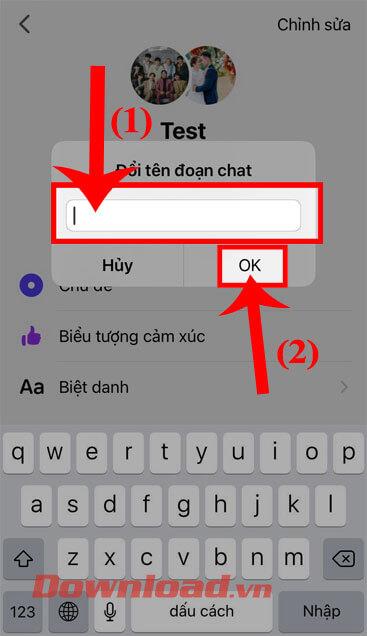
Menestystä toivottaen!
![Xbox 360 -emulaattorit Windows PC:lle asennetaan vuonna 2022 – [10 PARHAAT POINTA] Xbox 360 -emulaattorit Windows PC:lle asennetaan vuonna 2022 – [10 PARHAAT POINTA]](https://img2.luckytemplates.com/resources1/images2/image-9170-0408151140240.png)
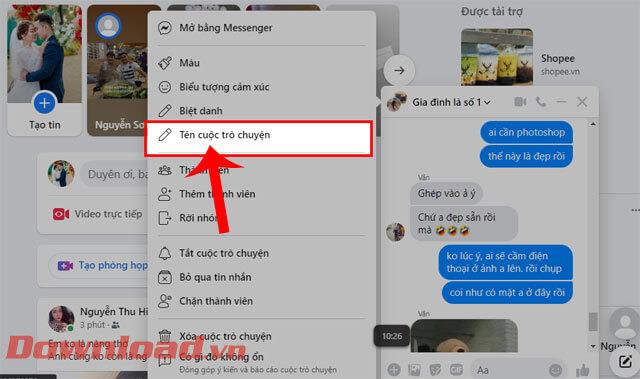
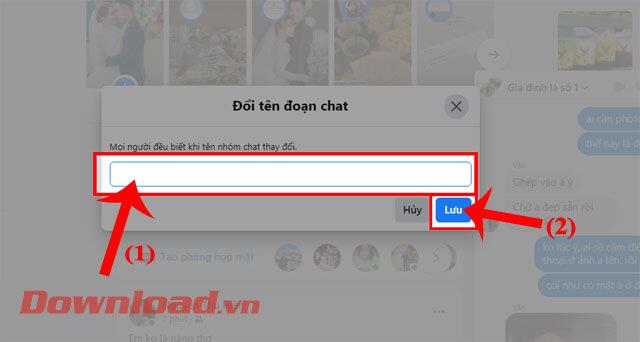

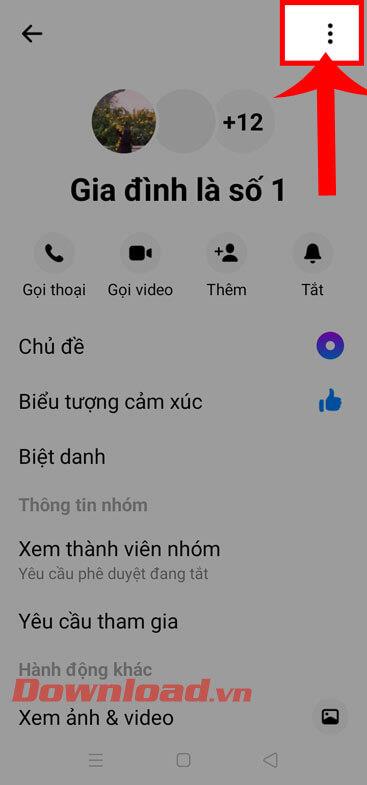

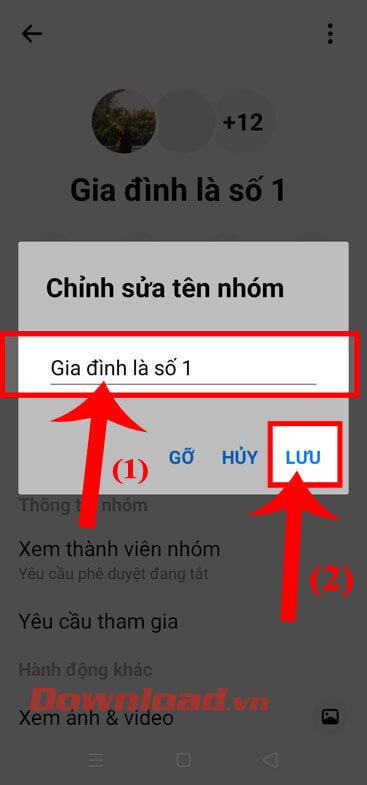
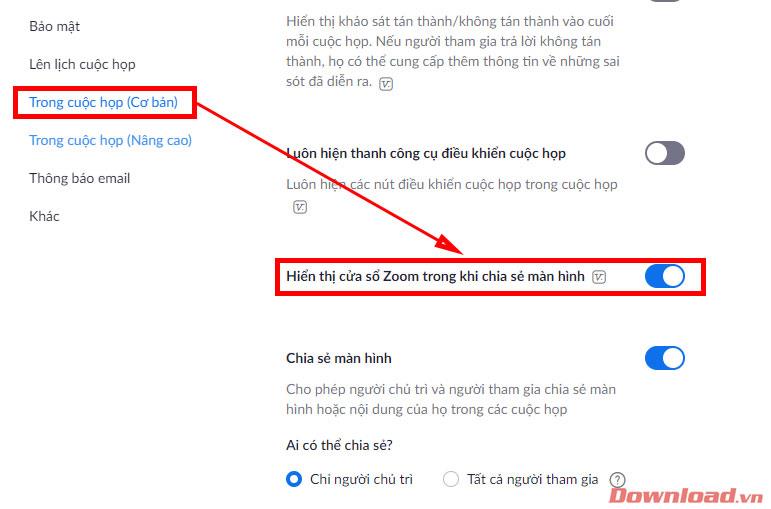
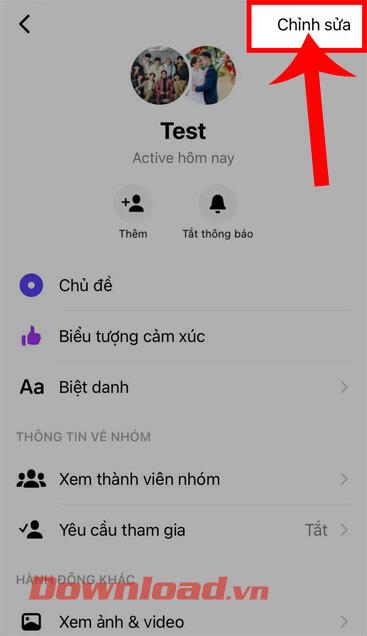

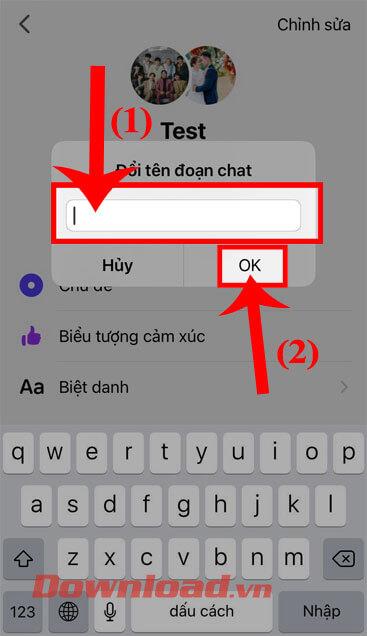
![[100 % ratkaistu] Kuinka korjata Error Printing -viesti Windows 10:ssä? [100 % ratkaistu] Kuinka korjata Error Printing -viesti Windows 10:ssä?](https://img2.luckytemplates.com/resources1/images2/image-9322-0408150406327.png)




![KORJAATTU: Tulostin on virhetilassa [HP, Canon, Epson, Zebra & Brother] KORJAATTU: Tulostin on virhetilassa [HP, Canon, Epson, Zebra & Brother]](https://img2.luckytemplates.com/resources1/images2/image-1874-0408150757336.png)

![Kuinka korjata Xbox-sovellus, joka ei avaudu Windows 10:ssä [PIKAOPAS] Kuinka korjata Xbox-sovellus, joka ei avaudu Windows 10:ssä [PIKAOPAS]](https://img2.luckytemplates.com/resources1/images2/image-7896-0408150400865.png)
